Jak wyłączyć komputer za pomocą telefonu

Jak wyłączyć komputer za pomocą telefonu
Wszyscy wiemy, że kolejna wersja systemu operacyjnego Microsoft Windows – Windows 8 – będzie miała niezwykle przydatną funkcję przywracania systemu do stanu pierwotnego, zwaną również przywracaniem systemu do ustawień fabrycznych. Wielu użytkowników systemu Windows 7 uważa, że lepszym rozwiązaniem byłoby narzędzie lub program do odzyskiwania systemu, który umożliwiałby bezproblemowe przywrócenie systemu Windows 7 do stanu pierwotnego (pod warunkiem, że nie utworzono dysku odzyskiwania). Jeśli chodzi o system Windows 7, w Internecie dostępnych jest wiele metod, które rzekomo przywracają oryginalne ustawienia systemu Windows 7 za pomocą domyślnego zestawu preinstalowanych programów, kompilatorów aplikacji i pakietów oprogramowania. Niestety, wszystkie te metody wydają się żmudne i wymagają dużego wysiłku, pozostawiając użytkownikowi jedynie ręczne przywrócenie ustawień fabrycznych systemu Windows.
W tym poście przyjrzymy się, w jakim stopniu użytkownik systemu Windows 7 może przywrócić oryginalne ustawienia, aby osiągnąć superszybką prędkość przetwarzania i najlepszą wydajność systemu. Proces przywracania ustawień fabrycznych systemu Windows 7 gwarantuje, że system Windows nie będzie zawierał żadnych nieprawidłowych wpisów w rejestrze systemu Windows, zbędnych komponentów powłoki systemu Windows i opcji menu kontekstowego prawego przycisku myszy, plików i folderów utworzonych przez system Windows do przetwarzania różnych operacji, przepełnionych folderów tymczasowych, pustych folderów wypełnionych niepotrzebnymi plikami, plików pamięci podręcznej aplikacji oraz innych bibliotek, które zostały zarejestrowane w folderze Windows System32.
Aby rozpocząć resetowanie systemu Windows 7, najpierw upewnij się, że wykonałeś kopię zapasową wszystkich ważnych danych i aplikacji przenośnych wraz z zapisanymi preferencjami użytkownika na zewnętrznym dysku pamięci masowej lub w innym systemie.
Usuń aplikacje i programy innych firm
Oczywiście, pierwszym krokiem jest przejście do Panelu sterowania systemu Windows w celu usunięcia wszystkich aplikacji zainstalowanych od pierwszego uruchomienia systemu Windows 7. Aby szybko otworzyć okno Dodaj/Usuń programy, wpisz „Dodaj lub usuń programy” w wyszukiwarce Start systemu Windows i naciśnij Enter. Gdy aplikacje znajdą się na liście, rozpocznij usuwanie wszystkich aplikacji, narzędzi pulpitu i pakietów oprogramowania, z wyjątkiem tych, które są preinstalowane w systemie Windows 7. Najszybszym sposobem na szybkie usunięcie wszystkich programów jest wybranie ich według nazwy wydawcy.
Na przykład, najlepszym sposobem na szybkie wyświetlenie wszystkich pozycji firmy Microsoft jest wybranie pozycji Microsoft Corporation z menu rozwijanego w kolumnie Publisher, aby wyświetlić wszystkie aplikacje, narzędzia, kompilatory, pakiety bibliotek, kodeki itp. firmy Microsoft. Nie oznacza to jednak, że wszystkie aplikacje firmy Microsoft są preinstalowane w systemie Windows 7, dlatego usuń tylko te aplikacje, które zainstalowałeś od firmy Microsoft, takie jak MS Office, Silverlight, SQL Server itp., wraz ze wszystkimi innymi narzędziami innych firm.
Usuń pamięć podręczną aplikacji, listę MRU oraz wyczyść i napraw nieprawidłowe wpisy rejestru systemu Windows
Po odinstalowaniu wszystkich aplikacji i narzędzi z listy Dodaj/Usuń, zaleca się ponowne uruchomienie systemu w celu całkowitego usunięcia plików pamięci podręcznej aplikacji, wpisów rejestru, folderów i innych plików tymczasowych. Aby upewnić się, że wszystkie niepotrzebne pliki/foldery aplikacji i pamięć podręczna zostaną usunięte bez pozostawienia nieprawidłowego/niepowiązanego klucza rejestru, należy uruchomić program czyszczący system. Program CCleaner firmy Piriform to powszechnie znane narzędzie do czyszczenia systemu w wielu sytuacjach, oferujące różne opcje usuwania śmieci. Może on wyczyścić listy ostatnio używanych aplikacji (MRU), zapisane informacje w zainstalowanych/wcześniej zainstalowanych aplikacjach, wyczyścić pamięć podręczną aplikacji, pliki wygenerowane przez program antywirusowy, zapisane hasła i historię itp. Po przeanalizowaniu danych, które mają zostać usunięte, kliknij przycisk Uruchom program czyszczący, aby wykonać operację czyszczenia.
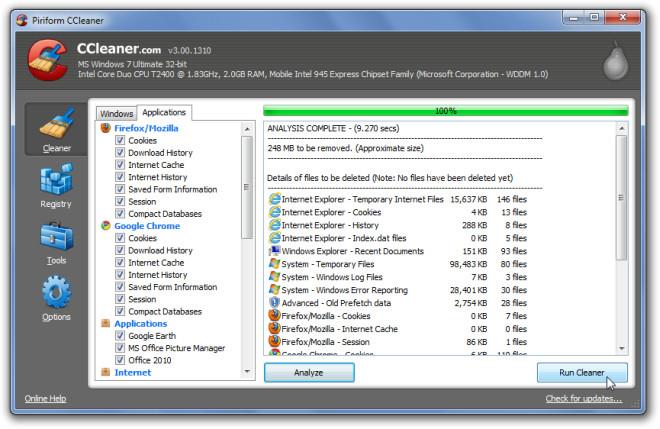
CCleaner, mimo że skutecznie czyści różnego rodzaju dane i informacje aplikacji, twierdzi również, że jest przydatny w analizie integralności rejestru systemu Windows, a następnie usuwa nieprawidłowe ścieżki, klucze aplikacji, biblioteki typów, pamięć podręczną MUI, niezmostkowane klucze bibliotek itp. Aby rozpocząć, kliknij „Rejestr” na lewym pasku bocznym i wybierz wszystkie opcje, aby dokładnie sprawdzić integralność rejestru systemu Windows. Po zakończeniu skanowania rejestru zaznacz wszystkie elementy w oknie głównym i kliknij „Napraw zaznaczone problemy”, aby naprawić nieprawidłowe wpisy w rejestrze.
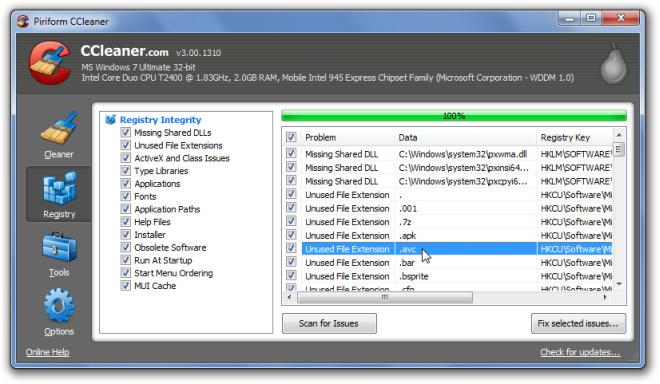
Glary Utilities to kolejna popularna, kompleksowa aplikacja do rozwiązywania wielu problemów systemowych. Po usunięciu zbędnych aplikacji, przeskanowaniu i naprawieniu błędów w rejestrze, skorzystaj z darmowej aplikacji Glary Utilities , aby wyczyścić ślady plików, naprawić uszkodzone skróty i znaleźć nieprawidłowe wpisy w rejestrze systemu Windows, które prześlizgnęły się przez luki w zabezpieczeniach CCleaner.
Po zakończeniu skanowania kliknij „Napraw problemy”, aby naprawić wszystkie problemy wykryte podczas skanowania. Możesz również kliknąć „Pokaż szczegóły” przed naprawą uszkodzonych linków i wpisów rejestru, aby przejrzeć wszystkie wykryte problemy. Karta „Moduły” zawiera inne uzupełniające narzędzia zapewniające optymalną wydajność systemu, takie jak optymalizator pamięci, menedżer menu kontekstowego, narzędzie do sprawdzania plików systemowych i defragmentator rejestru.
Wyczyść nieużywane komponenty powłoki systemu Windows i opcje menu kontekstowego prawego przycisku myszy
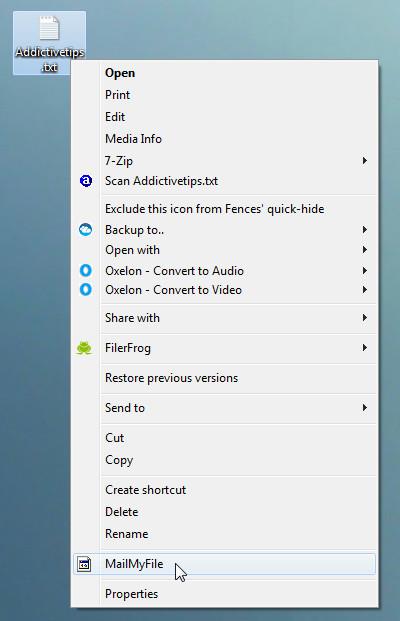
Mimo że CCleaner usuwa wszystkie klucze rejestru powiązane z nieużywanymi lub brakującymi aplikacjami, może się zdarzyć, że po wyczyszczeniu systemu za pomocą CCleaner i ręcznym odinstalowaniu aplikacji, pojawi się rozdęte menu kontekstowe systemu Windows dostępne po kliknięciu prawym przyciskiem myszy.
Czyszczenie zbędnych opcji menu kontekstowego prawego przycisku myszy i innych komponentów powłoki systemu Windows wymaga dużo wysiłku i czasu. Znam wiele dostępnych narzędzi do usuwania nieużywanych opcji menu kontekstowego prawego przycisku myszy i przetestowałem je wszystkie z różnymi rezultatami. Dlatego nie mogę ręczyć za jedno narzędzie, na którym można polegać. Aby usunąć opcje menu kontekstowego, wypróbuj metody i aplikacje opisane w poniższych artykułach.
Jeśli w menu Wyślij do znajdują się dodatkowe, zbędne opcje , możesz skorzystać z tej instrukcji , aby szybko się ich pozbyć i zachować te, które są domyślne.
Wyczyść nieużywane elementy startowe systemu Windows
Dostępnych jest niezliczona ilość narzędzi do czyszczenia systemu, które umożliwiają zarządzanie elementami startowymi systemu Windows. Jeśli nie korzystasz z aplikacji czyszczących innych firm, zawsze możesz skorzystać z natywnego narzędzia konfiguracji systemu Windows, aby wyświetlić wszystkie elementy startowe i szybko je wyłączyć. Jednak głównym celem korzystania z Menedżera uruchamiania jest identyfikacja aplikacji, które potajemnie dodają procesy do listy elementów startowych systemu Windows. Aby rozpocząć, wpisz „msconfig” w polu wyszukiwania Start i naciśnij Enter, aby otworzyć narzędzie konfiguracji systemu Windows 7. Teraz przejdź do karty Uruchamianie, aby wybrać element, który chcesz usunąć z listy elementów startowych systemu Windows, i najedź na niego kursorem myszy.
Najlepszą metodą byłoby uruchomienie aplikacji i ręczne wyłączenie pozycji Uruchamianie, jednak szybszym sposobem jest odznaczenie tej pozycji w oknie Konfiguracja systemu, a następnie otwarcie ścieżki do odpowiedniej aplikacji w Eksploratorze Windows w celu ręcznego odinstalowania lub usunięcia aplikacji.
Usuń puste foldery, zatrzymaj udostępnianie folderów i dysków oraz usuń pliki dziennika
Chociaż użycie narzędzia Dodaj/Usuń w systemie Windows do odinstalowania aplikacji jest zalecaną metodą usuwania plików aplikacji, bibliotek powiązanych i wpisów rejestru, zdarzają się sytuacje, gdy foldery aplikacji nie są usuwane automatycznie, nawet po wykonaniu odpowiednich kroków. Dlatego, aby wyczyścić wszystkie puste foldery i inne powiązane pliki dziennika, należy użyć dedykowanej aplikacji, takiej jak wspomniana wcześniej aplikacja RED .
Uruchom aplikację i przeskanuj wszystkie dyski, aby znaleźć i usunąć wszystkie puste foldery. Oferuje ona intuicyjny zestaw opcji wykrywania pustych folderów zgodnie z regułami zdefiniowanymi przez użytkownika, dzięki czemu możesz utworzyć regułę obejmującą te foldery, które pozornie nie są puste, ale zawierają tylko niepotrzebne śmieci, takie jak pliki desktop.ini i pliki pamięci podręcznej miniaturek obrazów.
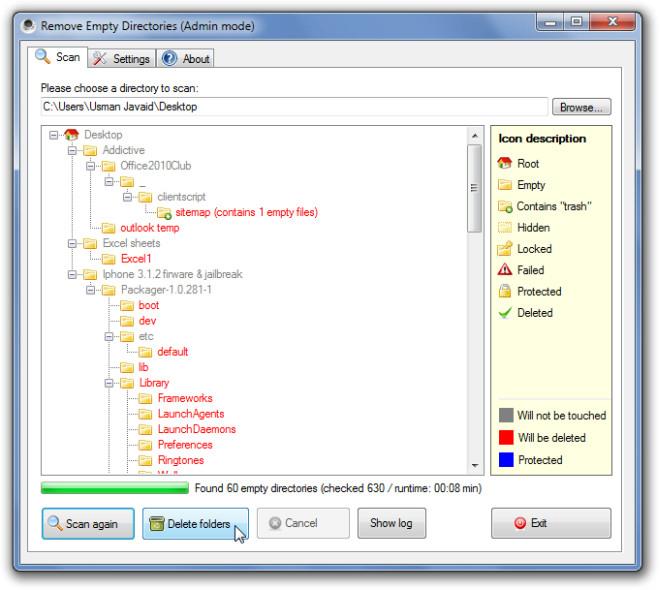
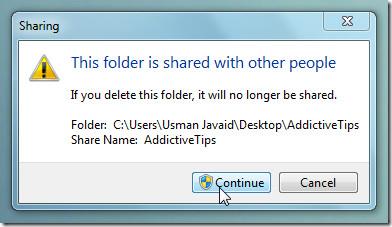 Usuwanie folderów udostępnianych w sieci jest dość trudne, ponieważ do przeprowadzenia operacji potrzebne są uprawnienia administratora. Nawet jeśli jesteś zalogowany jako administrator systemu, pojawi się monit o usunięcie udostępnionego pliku z informacją: „Ten folder jest udostępniany innym osobom. Jeśli go usuniesz, nie będzie już udostępniany”.
Usuwanie folderów udostępnianych w sieci jest dość trudne, ponieważ do przeprowadzenia operacji potrzebne są uprawnienia administratora. Nawet jeśli jesteś zalogowany jako administrator systemu, pojawi się monit o usunięcie udostępnionego pliku z informacją: „Ten folder jest udostępniany innym osobom. Jeśli go usuniesz, nie będzie już udostępniany”.
Aby ułatwić usuwanie folderów współdzielonych, kliknij prawym przyciskiem myszy ikonę Komputer i wybierz opcję Zarządzaj, aby otworzyć narzędzie Zarządzanie komputerem. Na pasku bocznym po lewej stronie rozwiń opcję Folder współdzielony, aby wyświetlić wszystkie foldery. Teraz zaznacz wszystkie foldery i dyski (przytrzymując klawisz Ctrl na klawiaturze), których udostępnianie chcesz zakończyć, kliknij prawym przyciskiem myszy dowolny element współdzielony i kliknij opcję Zatrzymaj udostępnianie , aby natychmiast zakończyć udostępnianie wszystkich zaznaczonych elementów. Gdy wszystkie zaznaczone elementy znikną z listy, możesz łatwo usunąć wszystkie foldery współdzielone.
Ze wszystkich wypróbowanych przez nas dotychczas narzędzi czyszczących do usuwania plików dziennika, polecenie Del log okazało się najskuteczniejsze. Uruchomione w środowisku wiersza poleceń systemu Windows ze wszystkimi parametrami – a, s, q i f – gwarantuje usunięcie wszystkich plików dziennika. Poniższy zrzut ekranu przedstawia usuwanie wszystkich plików dziennika z katalogu Windows. Niemniej jednak, polecenie to można uruchomić w ścieżce głównej dowolnego folderu aplikacji, który zawiera złożoną hierarchię podfolderów z dużą liczbą plików dziennika.
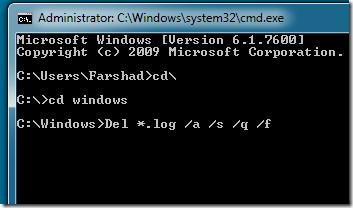
Aktywuj konto administratora i usuń wszystkie profile użytkowników
Foldery profili użytkowników systemu Windows 7 zazwyczaj zajmują ponad 3-4 GB miejsca na dysku twardym, a w niektórych przypadkach nawet ponad 10 GB. Podobnie jak system Windows Vista, system Windows 7 zapisuje wszystkie preferencje aplikacji, foldery użytkowników, dokumenty, muzykę, zdjęcia, pamięć podręczną aplikacji itp. w folderach profili użytkowników systemu Windows. Jeśli z systemu korzysta więcej niż dwóch użytkowników, regularne czyszczenie tych folderów ze śmieci staje się niezbędne, aby zaoszczędzić cenne miejsce na dysku. Ponieważ naszym celem jest przywrócenie oryginalnych ustawień systemu Windows 7, przyjrzyjmy się najlepszemu sposobowi usuwania folderów profili użytkowników. Jeśli konto administratora nie jest aktywne w systemie, zaleca się jego aktywację, aby zacząć od nowa.
Aby rozpocząć, uruchom polecenie CMD z poziomu wyszukiwarki Windows z uprawnieniami administratora. Teraz wprowadź poniższe polecenie, aby aktywować konto administratora.
administrator sieci /aktywny:tak
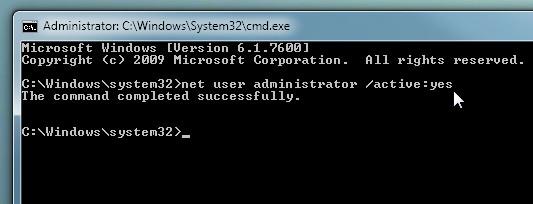
Po aktywacji wyloguj się z systemu Windows i zaloguj się na konto administratora. Wpisz „ Zaawansowane ustawienia systemu” w polu „Rozpocznij wyszukiwanie” i naciśnij Enter . W sekcji „Profile użytkowników” kliknij „Ustawienia”, aby wyświetlić wszystkie profile użytkowników. Usuń wszystkie profile użytkowników z wyjątkiem tego, który jest aktualnie używany.
Wniosek
Mamy nadzieję, że po wykonaniu powyższych kroków będziesz w stanie przywrócić system Windows 7 do pierwotnego, czystego stanu. Nie zapomnij o defragmentacji woluminów dysku twardego. Staraliśmy się uwzględnić najważniejsze aspekty, aby zachować domyślne ustawienia systemu Windows 7, i mogliśmy pominąć wiele. Jeśli masz pomysł na inne ważne narzędzie, metodę lub skrypt, który mógłby pomóc użytkownikowi w przywróceniu ustawień fabrycznych systemu Windows 7, podziel się nim w komentarzach poniżej.
Uwaga autora: Po przejściu na nowego laptopa chciałem wyczyścić starego bez konieczności ponownej instalacji systemu Windows 7. Poszło lepiej, niż się spodziewałem. Powyższy poradnik powstał w wyniku wielu eksperymentów i został napisany tak prosto, jak to możliwe, aby każdy mógł z niego skorzystać.
Jak wyłączyć komputer za pomocą telefonu
Usługa Windows Update zasadniczo współpracuje z rejestrem i różnymi plikami DLL, OCX i AX. W przypadku uszkodzenia tych plików większość funkcji
Nowe pakiety ochrony systemu pojawiają się ostatnio jak grzyby po deszczu, a każdy z nich oferuje kolejne rozwiązanie antywirusowe/do wykrywania spamu, a jeśli masz szczęście
Dowiedz się, jak włączyć Bluetooth w systemie Windows 10/11. Bluetooth musi być włączony, aby Twoje urządzenia Bluetooth działały prawidłowo. Spokojnie, to proste!
Wcześniej recenzowaliśmy NitroPDF, dobry czytnik PDF, który umożliwia również użytkownikom konwersję dokumentów do plików PDF z opcjami takimi jak scalanie i dzielenie plików PDF
Czy kiedykolwiek otrzymałeś dokument lub plik tekstowy zawierający zbędne, niepotrzebne znaki? Czy tekst zawiera mnóstwo gwiazdek, myślników, pustych spacji itp.?
Tak wiele osób pytało o małą prostokątną ikonę Google obok ikony Start systemu Windows 7 na moim pasku zadań, że w końcu zdecydowałem się opublikować ten artykuł
uTorrent to zdecydowanie najpopularniejszy klient desktopowy do pobierania torrentów. Chociaż u mnie działa bez zarzutu w systemie Windows 7, niektórzy użytkownicy mają problem z…
Każdy musi robić częste przerwy podczas pracy przy komputerze, ponieważ jeśli nie robisz przerw, istnieje duże prawdopodobieństwo, że Twoje oczy wyskoczą (dobrze, nie wyskoczą)
Istnieje wiele aplikacji, do których jako zwykły użytkownik możesz być bardzo przyzwyczajony. Większość powszechnie używanych darmowych narzędzi wymaga żmudnej instalacji,







